Nesaskaņas ir ērta lietotne tērzēšanai, spēlējot spēles, skatoties filmas vai darot kaut ko citu ar grupu. Liels iemesls ir tas, ka Discord ietver garu pieejamības opciju sarakstu, tostarp teksta pārvēršanu runā. Šajā rokasgrāmatā mēs jums parādīsim, kā izmantot teksta pārvēršanu runā programmā Discord un dažus iestatījumus, kurus varat pielāgot.
Saturs
- Kā iespējot teksta pārveidi runā programmā Discord
- Kā izmantot teksta pārvēršanu runā programmā Discord
- Kā iestatīt teksta pārvēršanas runā paziņojumus pakalpojumā Discord
Ieteiktie videoklipi
Viegli
5 minūtes
Discord darbvirsmas lietotne
Ja jūs tikko sākat darbu ar Discord, noteikti izlasiet mūsu ceļvedi kā izveidot Discord robotu. Boti ir nepieciešami sava servera darbināšanai, tāpēc jūs vēlaties, lai šīs zināšanas būtu jūsu aizmugurējā kabatā. Mums ir arī ceļvedis kā piespraust ziņojumu programmā Discord, kas ir vienkārša un būtiska prasme.
Kā iespējot teksta pārveidi runā programmā Discord
Discord pēc noklusējuma ir iespējota teksta pārveide runā, tāpēc to ir viegli sākt. Lai gan šī funkcija ir iespējota jau sākotnēji, jums būs jāveic tā iestatīšana, kad dzirdat paziņojumus par tekstu pārvēršanu runā. Mēs jums parādīsim, kā to izdarīt pēdējā sadaļā. Pagaidām mēs apskatīsim, kā pārbaudīt, vai teksta pārveide runā ir ieslēgta.
1. darbība: Atveriet Discord un noklikšķiniet uz Iestatījumi pogu. Tas izskatās kā zobrats, un jūs to atradīsit blakus savam iemiesojumam apakšējā kreisajā stūrī.
2. darbība: Saskaņā Lietotņu iestatījumi cilni kreisajā izvēlnē atlasiet Pieejamība.
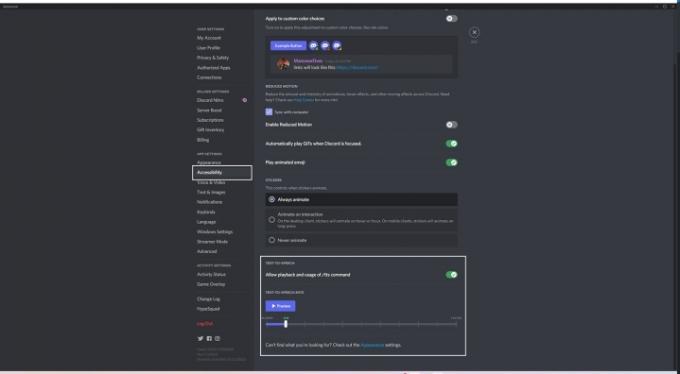
Saistīts
- Šis ar GPT darbināms Discord bots var iemācīt jums jaunu valodu — lūk, kā to izmantot
- Kā izmantot ChatGPT, lai apkopotu grāmatu vai rakstu
- Kā saglabāt savu Microsoft Teams statusu aktīvu
3. darbība: Ritiniet līdz apakšai un ieslēdziet blakus esošo slēdzi Atļaut atskaņot un izmantot komandu /tts.
Šeit varat arī iestatīt teksta pārvēršanas runā ātrumu. Mēs iesakām atstāt iestatījumu tā noklusējuma pozīcijā, taču jūs varat paātrināt vai palēnināt runas ātrumu, kā vēlaties. Pirms aizvēršanas noteikti atlasiet Priekšskatījums lai pārliecinātos, ka teksta pārveide runā darbojas, kā vēlaties.
Kā izmantot teksta pārvēršanu runā programmā Discord
Kad esat iestatījis teksta pārvēršanu runā, varat sākt to izmantot, lai nosūtītu ziņojumus vai liktu jums nolasīt ziņojumus. Pirms niršanas ņemiet vērā, ka starp lietotni Discord un pārlūkprogrammas versiju ir neliela atšķirība. Lietotnē ir iekļauta sava unikālā balss teksta pārveidei runā. Ja izmantojat pārlūkprogrammas versiju, balss tā vietā būs standarta balss, kas pieejama jūsu pārlūkprogrammā.
1. darbība: Lai nosūtītu teksta pārvēršanu runā, ierakstiet /tts pirms jūsu ziņojuma. Pēc ziņojuma nosūtīšanas komanda pazudīs, bet adresāts dzirdēs to skaļi nolasām.
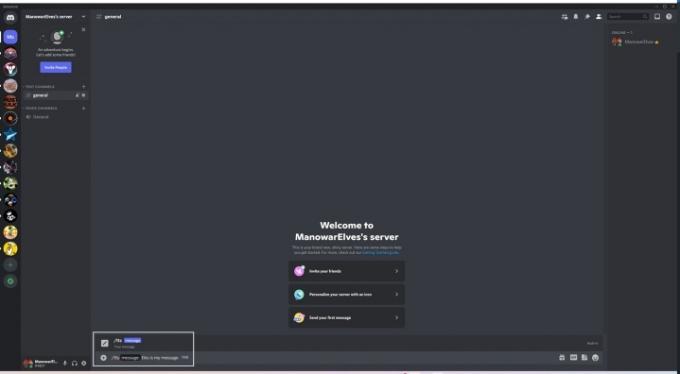
2. darbība: Lai ziņojums tiktu jums nolasīts, virziet kursoru virs ziņojuma un atlasiet trīs punktus labajā pusē. Pēc tam noklikšķiniet uz Runāt ziņu.
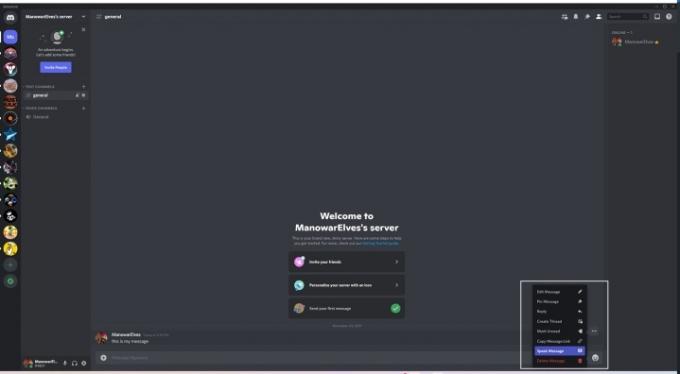
Kā iestatīt teksta pārvēršanas runā paziņojumus pakalpojumā Discord
Izmantojot iepriekš minēto metodi, teksta pārvēršanu runā varat atlasīt noteiktiem ziņojumiem, ko sūtāt vai saņemat. Varat arī ieslēgt paziņojumu teksta pārveidi runā, kam nav nepieciešams /tts komandu vai jebkādas papildu darbības, lai dzirdētu ziņojumus. Kad kāds kanālā izliek ziņojumu, jūs dzirdēsit to nolasām.
Discord piedāvā trīs teksta pārveides runā paziņojumu opcijas. Lūk, kādi tie ir:
- Visiem kanāliem: ieslēdz teksta pārvēršanu runā visiem ziņojumiem visos jūsu kanālos. Mēs iesakām to izslēgt, lai izvairītos no surogātpasta. Ja jums ir problēmas ar ziņojumu lasīšanu, apsveriet iespēju atstāt kanālus, kurus neizmantojat, lai izvairītos no paziņojumu bara.
- Pašreiz atlasītajam kanālam: ieslēdz teksta pārvēršanu runā teksta kanālam, kuru pašlaik pārlūkojat. Šis iestatījums darbojas noteiktā kanālā, nevis visā serverī, un tam nav nepieciešams /tts komandu.
- Nekad: atspējo visu teksta pārvēršanu runā kanālos un serveros. Tas atspējos teksta pārvēršanu runā pat tad, ja kāds izmantos /tts komandu.
Lai gan ir grūti izvairīties no surogātpasta, ja tiks ieslēgti visi paziņojumi par tekstu pārvēršanai runā, uzmākšanās joprojām ir pretrunā Discord kopienas vadlīnijām. Noteikti izlasiet mūsu ceļvedi kā ziņot par kādu Discord ja jums ir problēmas ar surogātpasta paziņojumiem par teksta pārvēršanu runā.
Šie paziņojumu iestatījumi atrodas citā apgabalā nekā teksta pārvēršanas runā opcijas. Lūk, kā tos atrast.
1. darbība: Noklikšķiniet uz Iestatījumi ikona programmā Discord. Tā ir zobrata ikona loga apakšējā kreisajā stūrī blakus jūsu iemiesojumam.
2. darbība: Saskaņā Lietotņu iestatījumi cilni kreisajā izvēlnē atlasiet Paziņojumi.
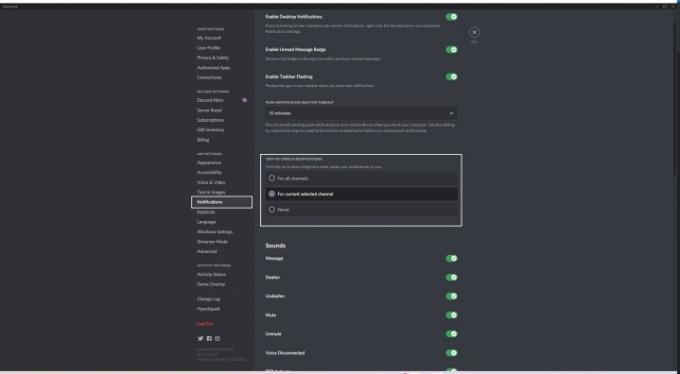
3. darbība: Zem Paziņojumi teksta pārvēršanai runā, atlasiet vēlamo paziņojumu veidu.
Teksta pārvēršana runā ir lieliska Discord funkcija, taču, iespējams, jums būs jāeksperimentē ar paziņojumiem, lai tie darbotos tā, kā vēlaties. Par laimi, visas teksta pārvēršanas runas opcijas ir tikai dažu klikšķu attālumā.
Redaktoru ieteikumi
- Kā mēs pārbaudām klēpjdatorus
- Kā lietot klēpjdatoru ar sekundāro monitoru
- Kā dublēt iPhone, izmantojot Mac, iCloud vai datoru
- Kā izmantot DALL-E 2, lai ģenerētu AI attēlus
- Kā izveidot datoru no jauna: rokasgrāmata iesācējiem sava galddatora izveidei
Uzlabojiet savu dzīvesveiduDigitālās tendences palīdz lasītājiem sekot līdzi steidzīgajai tehnoloģiju pasaulei, izmantojot visas jaunākās ziņas, jautrus produktu apskatus, ieskatu saturošus rakstus un unikālus ieskatus.



